2.3.2 “设置”窗口的操作
在Windows 10中,单击Windows控制面板链接后将不再打开经典控制面板,取而代之的将是“设置”窗口。

打开设置面板和删除腾讯QQ软件
1.打开“设置”面板
步骤1:打开“开始”菜单,单击菜单左下角的“管理”按钮![]() ,如图2-54所示,打开“设置”窗口。或者在“此电脑”窗口中,单击菜单栏“计算机”选项卡中的“打开设置”按钮,也可以打开“设置”窗口。
,如图2-54所示,打开“设置”窗口。或者在“此电脑”窗口中,单击菜单栏“计算机”选项卡中的“打开设置”按钮,也可以打开“设置”窗口。
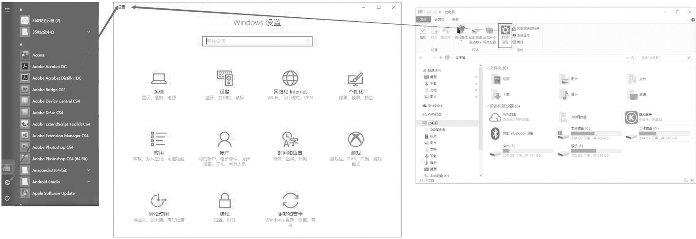
图2-54 打开“设置”窗口
2.卸载或更改程序
计算机中可以安装很多应用程序,在某些时候,用户会删除一些不常用的应用程序,节省磁盘的存储空间。
删除计算机中的腾讯QQ应用程序的具体步骤如下。
步骤1:打开“设置”窗口,单击窗口中的“应用”按钮,打开“应用和功能”设置窗口,如图2-55所示。
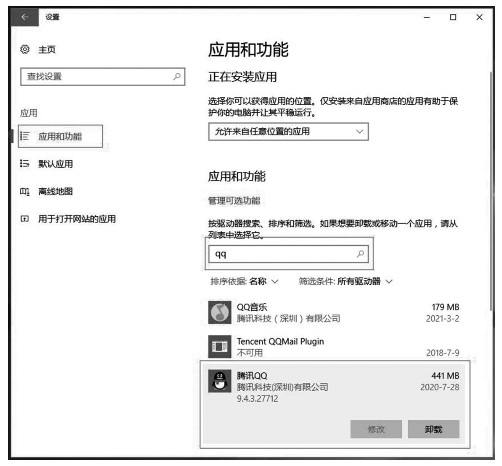
图2-55 卸载应用程序
步骤2:拖动窗口右侧滚动条,找到“应用和功能”栏目下的应用搜索框,输入“qq”并按<Enter>键,搜索结果列举在搜索框下方。
步骤3:单击搜索结果中的“腾讯QQ”列表项,其下方出现“修改”及“卸载”按钮,单击“卸载”按钮即可启动卸载程序。
技能加油站
删除应用程序不能仅仅只是删除该程序的存储文件夹,因为该程序还会有许多配置信息遗留在Windows 10的各类配置文件中,形成很多配置碎片,这将影响操作系统的运行速度和系统安全。因此,应该使用卸载程序进行应用程序的卸载。
3.打开或关闭Windows功能
打开Windows 10“互联网信息服务”功能的具体步骤如下。
步骤1:打开“设置”窗口,单击窗口中的“应用”按钮,打开“应用和功能”设置窗口。
步骤2:拖动窗口右侧滚动条,找到“程序和功能”文字链接并单击,在弹出的“程序和功能”窗口中,单击“启用或关闭Windows功能”文字链接,打开“Windows功能”对话框,勾选“Internet Information Services”复选框并单击“确定”按钮,即可打开该功能,如图2-56所示。
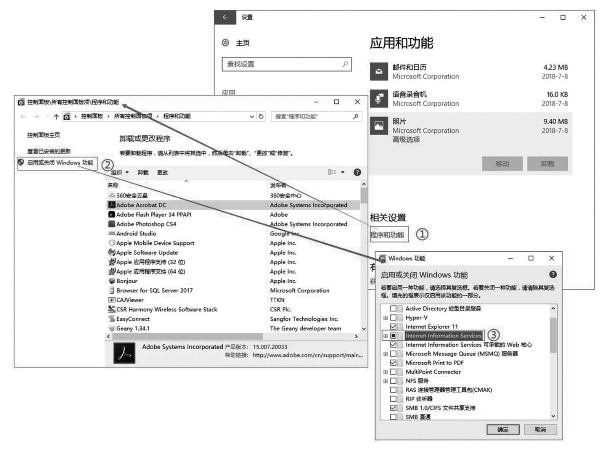
图2-56 打开Windows功能
技能加油站
关闭Windows功能的操作与打开Windows功能的操作基本一致,只是在对“Windows功能”对话框操作时,打开功能是勾选功能项,关闭功能是取消功能项的勾选。
4.安装打印机和传真
安装打印机驱动程序前应先将设备与计算机主机连接,然后进行驱动程序的安装。当安装其他外部计算机设备时也可参考安装打印机驱动程序的方法进行。
连接HP MFP M227fdw打印机并安装该打印机驱动程序的具体步骤如下。
步骤1:将打印机数据线的USB接口(不同的打印机有不同类型的接口,可参见打印机使用说明书)插入主机箱的USB插口中,另一端与打印机接口相连,如图2-57所示,然后接通打印机的电源。
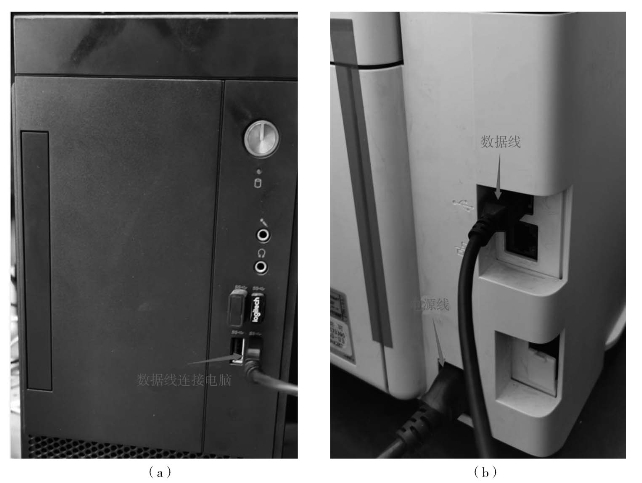
图2-57 连接数据线
(a)连接主机;(b)连接打印机
步骤2:打开“控制面板”窗口,单击“查看设备和打印机”文字链接,打开“设备和打印机”窗口,如图2-58所示。
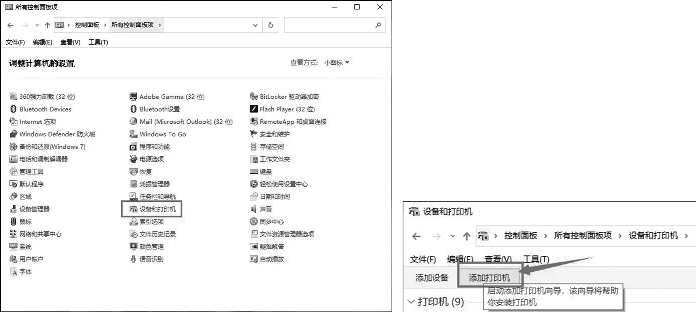
图2-58 打开“设备和打印机”窗口
步骤3:单击“添加打印机”按钮,系统自动识别连接到这台计算机的打印机,在“选择要添加到这台电脑的设备或打印机”列表中选择要添加的打印机,然后单击“下一步”按钮,系统开始安装驱动程序,并显示安装进度。
步骤4:安装完毕,进入如图2-59所示的界面。单击“打印测试页”按钮,可测试打印机驱动程序安装是否完好。单击“完成”按钮,完成打印机驱动程序的安装。
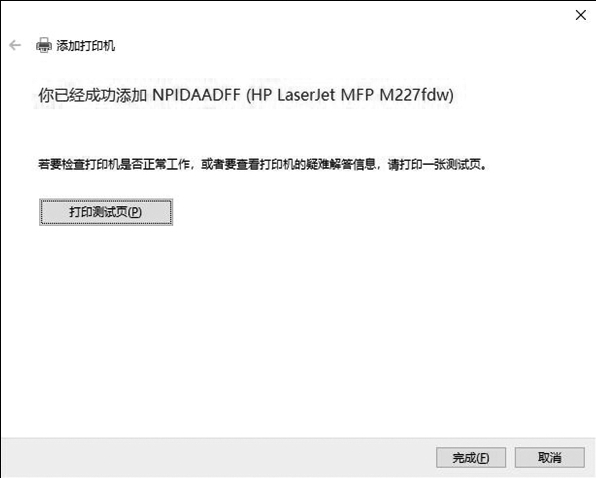
图2-59 安装成功
步骤5:此时,在“控制面板”的“设备和打印机”窗口可看到添加的打印机。
步骤6:单击右键打印机,在弹出的快捷菜单中将该打印机设置为默认的打印机。
